Questões sobre Planilhas Eletrônicas - Microsoft Excel e BrOffice.org Calc
Lista completa de Questões sobre Planilhas Eletrônicas - Microsoft Excel e BrOffice.org Calc para resolução totalmente grátis. Selecione os assuntos no filtro de questões e comece a resolver exercícios.
Noções de Informática - Planilhas Eletrônicas - Microsoft Excel e BrOffice.org Calc - ADM&TEC - 2020
Excel e Tabela Dinâmica
No Excel, depois de criar uma Tabela Dinâmica, você verá a lista de campos da tabela (rótulos de linhas e colunas). Você pode alterar o design da Tabela Dinâmica adicionando e organizando seus campos.
A lista de campos da Tabela Dinâmica deve aparecer quando você clica em qualquer lugar na tabela dinâmica. Se você clicar dentro da tabela dinâmica, mas não vir a lista de campos, abra-a clicando em qualquer lugar na tabela dinâmica e, em seguida, mostre as ferramentas de tabela dinâmica na faixa de opções e clique em Analisar > Lista de campos.
A lista de campos tem uma seção de campos na qual você escolhe os campos que deseja mostrar na tabela dinâmica e a seção de áreas (na parte inferior) na qual você pode organizar esses campos da maneira que desejar. Assim, é possível deixar a Tabela Dinâmica com a configuração que melhor atender às suas necessidades.
ADICIONAR E REORGANIZAR CAMPOS
Na Tabela Dinâmica do Excel é possível adicionar e reorganizar campos na Lista de Campos. Para isso, use a seção de campos da lista de campos para adicionar campos à Tabela Dinâmica, marcando a caixa ao lado de nomes de campos para colocar esses campos na área padrão da lista de campos.
Normalmente, na Tabela Dinâmica, os campos não numéricos são adicionados à área Linhas, os campos numéricos são adicionados à área Valores e as hierarquias de data e hora são adicionadas à área Colunas. Para excluir um campo de uma Tabela Dinâmica, arraste-o para fora de sua seção de áreas. No entanto, como dito anteriormente, você pode personalizar a sua Tabela Dinâmica de acordo com as suas necessidades.
Os campos que você coloca em diferentes áreas são mostrados na Tabela Dinâmica da seguinte maneira:
Os campos da área Filtros são exibidos como filtros de relatório de nível superior acima da tabela dinâmica;
Os campos da área Colunas são mostrados como rótulos de coluna na parte superior da tabela dinâmica;
Os campos da área Linhas são mostrados como rótulos de linha no lado esquerdo da tabela dinâmica;
Os campos da área Valores são mostrados como valores numéricos resumidos na tabela;
Adaptado. Fonte: http://bit.ly/2MKmiVM.
Com base no texto 'Excel e Tabela Dinâmica', leia as afirmativas a seguir:
I. Normalmente, na Tabela Dinâmica, os campos não numéricos são adicionados à área Linhas, os campos numéricos são adicionados à área Valores e as hierarquias de data e hora são adicionadas à área Colunas, de acordo com o texto.
II. A lista de campos tem uma seção na qual o usuário escolhe os campos que deseja mostrar na tabela dinâmica e a seção de áreas (na parte inferior) na qual se pode organizar esses campos de acordo com um dos três padrões previamente estabelecidos no Excel, de acordo com o texto.
Marque a alternativa CORRETA:
-
A) As duas afirmativas são verdadeiras.
B) A afirmativa I é verdadeira, e a II é falsa.
C) A afirmativa II é verdadeira, e a I é falsa.
D) As duas afirmativas são falsas.
Noções de Informática - Planilhas Eletrônicas - Microsoft Excel e BrOffice.org Calc - Dédalus Concursos - 2020
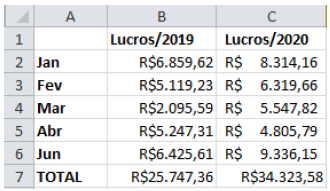
Assinale a alternativa que contém a fórmula inserida nas células B7 e C7, respectivamente, para realizar as somas desejadas:
-
A) (B2+B6)=; (C2+C6)=
B) (B2:B6)=SOMA; (C2:C6)= SOMA
C) SOMA(B2+B6); SOMA(C2+C6)
D) =SOMA(B2:B6); =SOMA(C2:C6)
E) =(B2:B6); =(C2:C6)
Noções de Informática - Planilhas Eletrônicas - Microsoft Excel e BrOffice.org Calc - ADM&TEC - 2020
Excel e Tabela Dinâmica
No Excel, depois de criar uma Tabela Dinâmica, você verá a lista de campos da tabela (rótulos de linhas e colunas). Você pode alterar o design da Tabela Dinâmica adicionando e organizando seus campos.
A lista de campos da Tabela Dinâmica deve aparecer quando você clica em qualquer lugar na tabela dinâmica. Se você clicar dentro da tabela dinâmica, mas não vir a lista de campos, abra-a clicando em qualquer lugar na tabela dinâmica e, em seguida, mostre as ferramentas de tabela dinâmica na faixa de opções e clique em Analisar > Lista de campos.
A lista de campos tem uma seção de campos na qual você escolhe os campos que deseja mostrar na tabela dinâmica e a seção de áreas (na parte inferior) na qual você pode organizar esses campos da maneira que desejar. Assim, é possível deixar a Tabela Dinâmica com a configuração que melhor atender às suas necessidades.
ADICIONAR E REORGANIZAR CAMPOS
Na Tabela Dinâmica do Excel é possível adicionar e reorganizar campos na Lista de Campos. Para isso, use a seção de campos da lista de campos para adicionar campos à Tabela Dinâmica, marcando a caixa ao lado de nomes de campos para colocar esses campos na área padrão da lista de campos.
Normalmente, na Tabela Dinâmica, os campos não numéricos são adicionados à área Linhas, os campos numéricos são adicionados à área Valores e as hierarquias de data e hora são adicionadas à área Colunas. Para excluir um campo de uma Tabela Dinâmica, arraste-o para fora de sua seção de áreas. No entanto, como dito anteriormente, você pode personalizar a sua Tabela Dinâmica de acordo com as suas necessidades.
Os campos que você coloca em diferentes áreas são mostrados na Tabela Dinâmica da seguinte maneira:
Os campos da área Filtros são exibidos como filtros de relatório de nível superior acima da tabela dinâmica;
Os campos da área Colunas são mostrados como rótulos de coluna na parte superior da tabela dinâmica;
Os campos da área Linhas são mostrados como rótulos de linha no lado esquerdo da tabela dinâmica;
Os campos da área Valores são mostrados como valores numéricos resumidos na tabela;
Adaptado. Fonte: http://bit.ly/2MKmiVM.
Com base no texto 'Excel e Tabela Dinâmica', leia as afirmativas a seguir:
I. A lista de campos da Tabela Dinâmica deve aparecer quando o usuário clica no botão Expandir, na Tabela Dinâmica, de acordo com o texto.
II. No Excel, depois de criar uma Tabela Dinâmica, o usuário verá um gráfico que representa o uso de memória do computador, afirma o texto. Você pode alterar o design da Tabela Dinâmica adicionando e organizando seus campos, de acordo com o texto.
Marque a alternativa CORRETA:
-
A) As duas afirmativas são verdadeiras.
B) A afirmativa I é verdadeira, e a II é falsa.
C) A afirmativa II é verdadeira, e a I é falsa.
D) As duas afirmativas são falsas.
Noções de Informática - Planilhas Eletrônicas - Microsoft Excel e BrOffice.org Calc - ADM&TEC - 2020
Excel e Tabela Dinâmica
No Excel, depois de criar uma Tabela Dinâmica, você verá a lista de campos da tabela (rótulos de linhas e colunas). Você pode alterar o design da Tabela Dinâmica adicionando e organizando seus campos.
A lista de campos da Tabela Dinâmica deve aparecer quando você clica em qualquer lugar na tabela dinâmica. Se você clicar dentro da tabela dinâmica, mas não vir a lista de campos, abra-a clicando em qualquer lugar na tabela dinâmica e, em seguida, mostre as ferramentas de tabela dinâmica na faixa de opções e clique em Analisar > Lista de campos.
A lista de campos tem uma seção de campos na qual você escolhe os campos que deseja mostrar na tabela dinâmica e a seção de áreas (na parte inferior) na qual você pode organizar esses campos da maneira que desejar. Assim, é possível deixar a Tabela Dinâmica com a configuração que melhor atender às suas necessidades.
ADICIONAR E REORGANIZAR CAMPOS
Na Tabela Dinâmica do Excel é possível adicionar e reorganizar campos na Lista de Campos. Para isso, use a seção de campos da lista de campos para adicionar campos à Tabela Dinâmica, marcando a caixa ao lado de nomes de campos para colocar esses campos na área padrão da lista de campos.
Normalmente, na Tabela Dinâmica, os campos não numéricos são adicionados à área Linhas, os campos numéricos são adicionados à área Valores e as hierarquias de data e hora são adicionadas à área Colunas. Para excluir um campo de uma Tabela Dinâmica, arraste-o para fora de sua seção de áreas. No entanto, como dito anteriormente, você pode personalizar a sua Tabela Dinâmica de acordo com as suas necessidades.
Os campos que você coloca em diferentes áreas são mostrados na Tabela Dinâmica da seguinte maneira:
Os campos da área Filtros são exibidos como filtros de relatório de nível superior acima da tabela dinâmica;
Os campos da área Colunas são mostrados como rótulos de coluna na parte superior da tabela dinâmica;
Os campos da área Linhas são mostrados como rótulos de linha no lado esquerdo da tabela dinâmica;
Os campos da área Valores são mostrados como valores numéricos resumidos na tabela;
Adaptado. Fonte: http://bit.ly/2MKmiVM.
Com base no texto 'Excel e Tabela Dinâmica', leia as afirmativas a seguir:
I. No Excel, os campos da área Linhas são mostrados como rótulos de linha no lado esquerdo da Tabela Dinâmica, de acordo com o texto.
II. Na Tabela Dinâmica do Excel, é possível adicionar e reorganizar campos na Lista de Campos, afirma o texto. Para isso, o usuário deve usar a seção de campos da lista de campos para adicionar campos à Tabela Dinâmica, marcando a caixa ao lado de nomes de campos para colocá-los na área padrão da lista de campos, de acordo com o texto.
Marque a alternativa CORRETA:
-
A) As duas afirmativas são verdadeiras.
B) A afirmativa I é verdadeira, e a II é falsa.
C) A afirmativa II é verdadeira, e a I é falsa.
D) As duas afirmativas são falsas.
Noções de Informática - Planilhas Eletrônicas - Microsoft Excel e BrOffice.org Calc - COMPERVE - 2020
O Microsoft Excel dispõe de diversas funções para os mais variados propósitos. Sobre as funções do Excel, considere as afirmativas abaixo.
I A função E retorna VERDADEIRO se algum argumento for verdadeiro.
II A função CONCATENAR agrupa vários itens de texto em um único item de texto.
III A função TIRAR remove todos os caracteres de texto.
IV A função INT arredonda um número para baixo até o número inteiro mais próximo.
Estão corretas as afirmativas
-
A) I e III.
B) I e IV.
C) II e IV.
D) II e III.
Noções de Informática - Planilhas Eletrônicas - Microsoft Excel e BrOffice.org Calc - ADM&TEC - 2020
Excel e Tabela Dinâmica
No Excel, depois de criar uma Tabela Dinâmica, você verá a lista de campos da tabela (rótulos de linhas e colunas). Você pode alterar o design da Tabela Dinâmica adicionando e organizando seus campos.
A lista de campos da Tabela Dinâmica deve aparecer quando você clica em qualquer lugar na tabela dinâmica. Se você clicar dentro da tabela dinâmica, mas não vir a lista de campos, abra-a clicando em qualquer lugar na tabela dinâmica e, em seguida, mostre as ferramentas de tabela dinâmica na faixa de opções e clique em Analisar > Lista de campos.
A lista de campos tem uma seção de campos na qual você escolhe os campos que deseja mostrar na tabela dinâmica e a seção de áreas (na parte inferior) na qual você pode organizar esses campos da maneira que desejar. Assim, é possível deixar a Tabela Dinâmica com a configuração que melhor atender às suas necessidades.
ADICIONAR E REORGANIZAR CAMPOS
Na Tabela Dinâmica do Excel é possível adicionar e reorganizar campos na Lista de Campos. Para isso, use a seção de campos da lista de campos para adicionar campos à Tabela Dinâmica, marcando a caixa ao lado de nomes de campos para colocar esses campos na área padrão da lista de campos.
Normalmente, na Tabela Dinâmica, os campos não numéricos são adicionados à área Linhas, os campos numéricos são adicionados à área Valores e as hierarquias de data e hora são adicionadas à área Colunas. Para excluir um campo de uma Tabela Dinâmica, arraste-o para fora de sua seção de áreas. No entanto, como dito anteriormente, você pode personalizar a sua Tabela Dinâmica de acordo com as suas necessidades.
Os campos que você coloca em diferentes áreas são mostrados na Tabela Dinâmica da seguinte maneira:
Os campos da área Filtros são exibidos como filtros de relatório de nível superior acima da tabela dinâmica;
Os campos da área Colunas são mostrados como rótulos de coluna na parte superior da tabela dinâmica;
Os campos da área Linhas são mostrados como rótulos de linha no lado esquerdo da tabela dinâmica;
Os campos da área Valores são mostrados como valores numéricos resumidos na tabela;
Adaptado. Fonte: http://bit.ly/2MKmiVM.
Com base no texto 'Excel e Tabela Dinâmica', leia as afirmativas a seguir:
I. No Excel, os campos da área Valores são mostrados como valores numéricos resumidos na Tabela Dinâmica, de acordo com o texto.
II. Se o usuário clicar dentro da tabela dinâmica, mas não vir a lista de campos, basta clicar no botão Expandir, disponível na guia Iniciar do Windows, de acordo com o texto.
Marque a alternativa CORRETA:
-
A) As duas afirmativas são verdadeiras.
B) A afirmativa I é verdadeira, e a II é falsa.
C) A afirmativa II é verdadeira, e a I é falsa.
D) As duas afirmativas são falsas.
Noções de Informática - Planilhas Eletrônicas - Microsoft Excel e BrOffice.org Calc - COMPERVE - 2020
Um técnico de suporte recebeu uma planilha elaborada no Microsoft Excel, com os quantitativos de equipamentos em 3 setores diferentes e o valor unitário em reais de cada equipamento, conforme imagem abaixo.
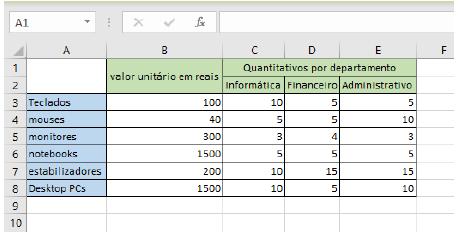
Para que uma célula mostre o valor em reais do somatório dos valores de todos os equipamentos do departamento de informática, seria necessário utilizar a fórmula:
-
A) =SOMA(B3:B8 + C3:C8)
B) =SOMA(B3:B8 * C3:C8)
C) =SOMA(B3:B8 * D3:D8)
D) =SOMA(B3:B8 + D3:D8)
Noções de Informática - Planilhas Eletrônicas - Microsoft Excel e BrOffice.org Calc - GUALIMP - 2020
Observe com atenção o gráfico do Excel abaixo.
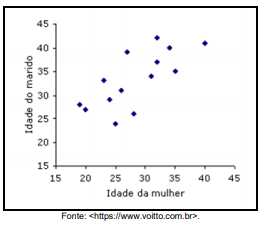
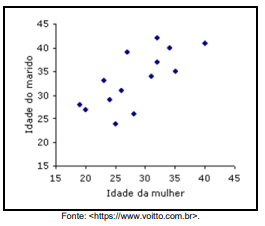
Trata-se de um:
-
A) Gráfico de ações.
B) Gráfico de áreas.
C) Gráfico de barras.
D) Gráfico de dispersão.
Noções de Informática - Planilhas Eletrônicas - Microsoft Excel e BrOffice.org Calc - GUALIMP - 2020
Observe a tabela a seguir elaborada no Excel 2010, em sua configuração padrão português do Brasil e responda:
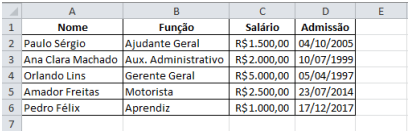
Qual fórmula deverá ser digitada na célula C7 para que seja exibido o 2° menor salário dentre todos os funcionários da tabela?
-
A) =ORDEM.EQ(C2:C6; 2)
B) =MENOR(C2:C6; 2)
C) =MIN(C2:C6; 2)
D) =MINIMO(C2:C6; 2)
Noções de Informática - Planilhas Eletrônicas - Microsoft Excel e BrOffice.org Calc - GUALIMP - 2020
-
A) Aplicar ou remover formatação em negrito.
B) Exibe ou oculta os símbolos de estrutura.
C) Insere a hora atual.
D) Oculta as linhas selecionadas.


